GarageBand für iOS 2.3 und Cloudspeicher-Apps von Drittanbietern in iOS 11
In GarageBand für iOS 2.3 kannst du deine GarageBand für iOS-Songs nur lokal auf deinem iPhone, iPad, iPod touch oder in iCloud Drive sichern.
In iOS 11 kannst du GarageBand für iOS 2.3 zusammen mit der Dateien-App verwenden, um deine GarageBand-Projekte zu verwalten. Auch wenn die Dateien-App Clouddienste von Drittanbietern unterstützt, können GarageBand-Projekte nicht in den folgenden Clouddiensten gesichert werden:
DropBox
Google Drive
Box
Microsoft OneDrive
GarageBand sichert ein Projekt als Bundle – eine Sammlung von Audiodateien und anderen im Projekt verwendeten Ressourcen, die in einer einzigen Datei kombiniert werden. Die oben aufgeführten Dienste unterstützen keine GarageBand-Projekte oder andere Apps von Drittanbietern, die iOS-Bundles generieren.
Erstelle neue Songs daher in iCloud Drive oder lokal auf deinem Gerät.
Tippe in der Übersicht „Meine Songs“ auf „Durchsuchen“.
Tippe im Menü „Durchsuchen“ auf „iCloud Drive“ oder „Auf meinem [Gerät]“.
Wenn du iCloud Drive ausgewählt hast, tippe auf den GarageBand für iOS-Ordner. Wenn du „Auf meinem [Gerät]“ ausgewählt hast, tippe auf den GarageBand-Ordner.
Tippe auf „Dokument erstellen“. Jedes Mal, wenn du an diesem Song arbeitest, sichert GarageBand ihn automatisch am ausgewählten Ort, bis du ihn verschiebst.
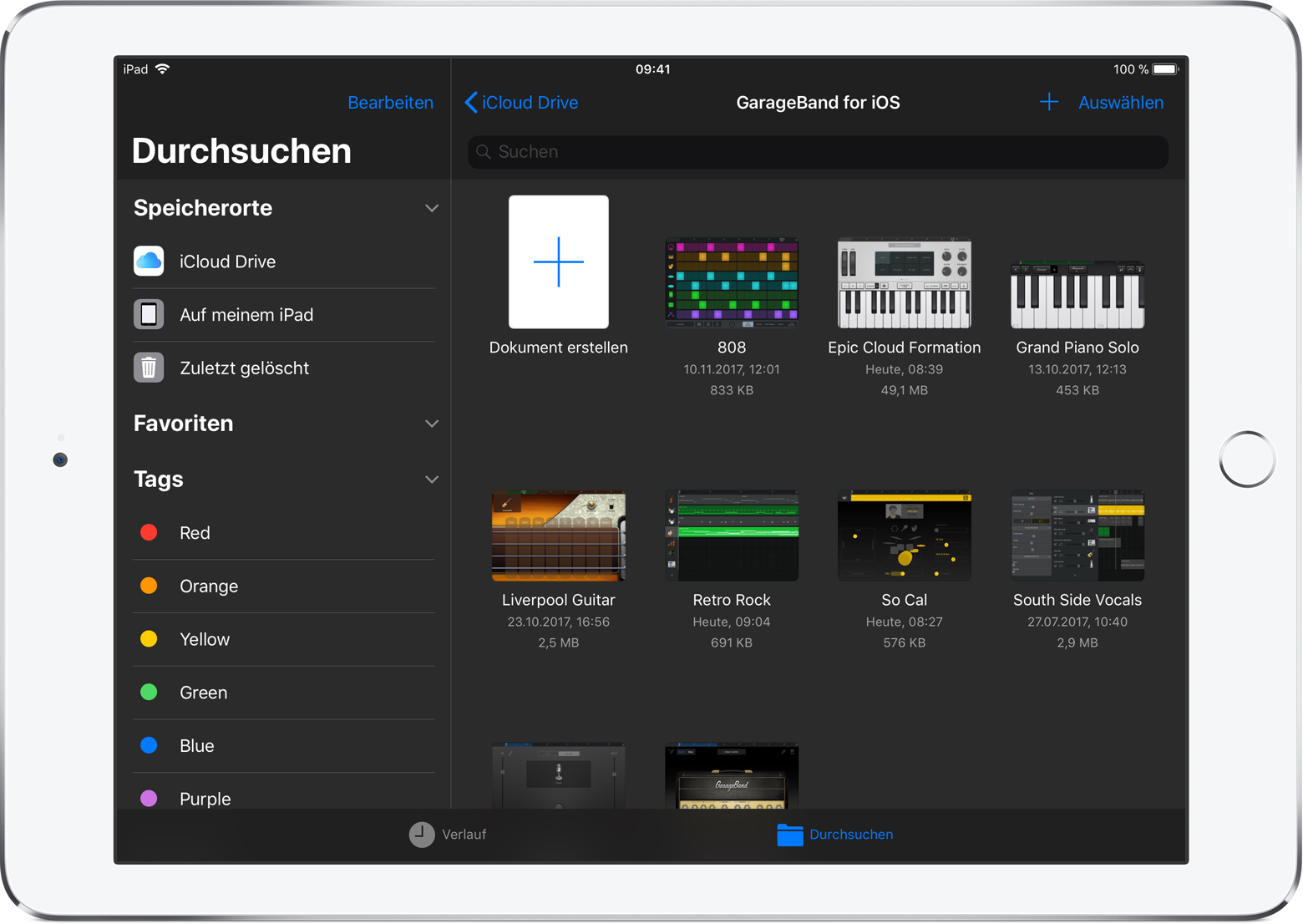
Ein GarageBand-Projekt an einen anderen Ort verschieben oder kopieren
Wenn du ein vorhandenes Projekt an einen anderen Ort verschieben oder kopieren möchtest, musst du es an einen Ort auf deinem Gerät oder in iCloud Drive verschieben. Versuche nicht, dein Projekt nach DropBox, Google Drive, Box oder Microsoft OneDrive zu verschieben oder zu kopieren.
Suche deinen Song in der Übersicht „Meine Songs“ oder in der Dateien-App. Tippe auf „Durchsuchen“, um nach deinem Song zu suchen, oder tippe auf „Zuletzt“, um die zuletzt verwendeten Dateien anzuzeigen, oder gib den Namen des Songs in die Suchleiste ein.
Tippe auf „Auswählen“ und dann auf den Song, den du kopieren oder verschieben möchtest, um ein Häkchen auf dem Song zu setzen.
Tippe auf „Bewegen“, und wähle dann „iCloud Drive“ oder „Auf meinem [Gerät]“.
Tippe je nach ausgewähltem Speicherort auf „Bewegen“ oder „Kopieren“.
Wenn du auf deinem Mac eine GarageBand für iOS-Projektdatei in einen Drittanbieter-Clouddienst verschoben hast, kannst du auf deinem iOS-Gerät nicht mehr darauf zugreifen. Stelle auf deinem Mac sicher, dass alle GarageBand für iOS-Projekte im Ordner „GarageBand für iOS“ in iCloud Drive angezeigt werden.
Weitere Informationen
Erkundige dich beim Hersteller oder Drittanbieter-Clouddienst nach verfügbaren Kompatibilitätsupdates.
Informationen zu nicht von Apple hergestellten Produkten oder nicht von Apple kontrollierten oder geprüften unabhängigen Websites stellen keine Empfehlung oder Billigung dar. Apple übernimmt keine Verantwortung für die Auswahl, Leistung oder Nutzung von Websites und Produkten Dritter. Apple gibt keine Zusicherungen bezüglich der Genauigkeit oder Zuverlässigkeit der Websites Dritter ab. Kontaktiere den Anbieter, um zusätzliche Informationen zu erhalten.